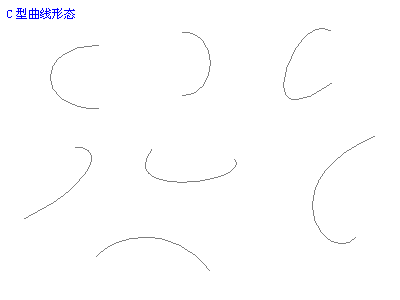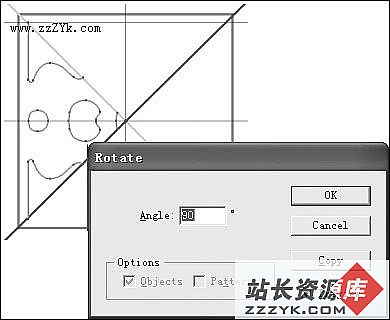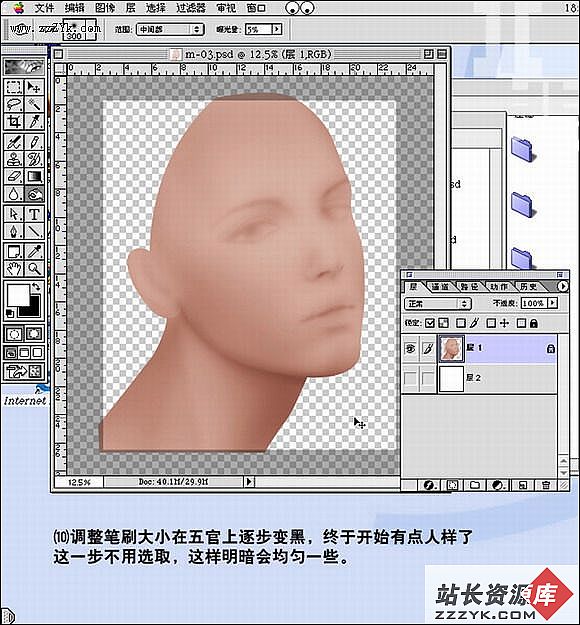ImageReady制作QQ个性动画表情
大家在聊天中经常用到各种动画表情的,很多时候我们都用软件自带的表情,或从网上下载一些别人制作的表情,其实,只要用photoshop和它自带的Imageready软件,就可以制作出属于自己的个性动画表情来。下面的动画表情是我自己设计制作的作品,自己挺喜欢的,于是把它的制作过程写出来和大家分享,也希望能抛砖引玉,大家能做出自己喜欢的动画表情。










确定QQ表情的初步形象,这是一个有点调皮的小男孩的形象。首先按照构思的形象在稿纸上大概画一个初稿,可以把初稿扫描到电脑里去,用photoshop进行处理,如果不太复杂也可以直接用鼠标在photoshop中画,这个形象就是用鼠标直接画出来的。当然这些都要分层来做,以后就可以在这些基本层面上进行调整与加工。






进入Imageready后,通过合并,只有2个层图了,分别是“头部”与“身体”,我们将“身体”图层复制一个得到“身体2”,用自由变换工具,将“身体2”向上缩进一些。


在“动画”面板上新建一帧,使第一帧为当前帧,同时在图层面板上将“表情”与“身体”的图层保持可见,将“身体2”图层隐藏。


使第二帧为当前帧,同时在图层面板上将“表情”图层下移一个像素,与“身体2”的图层保持可见,将“身体”图层隐藏。


在“动画”面板上点击帧下端的时间,弹出选择框,选译“0.1秒”,再点击“动画”面板左下角的“循环计数设置框”,弹出选择框,选译“一直有效”,这样就做好了。
文件制作好后,在文件上端,点击双联,出现默认原稿与优化对比图像,保持原稿图像不动,选中优画图像,在工具栏上选择“窗口”——“优化”,调出“优化”面板,选择“gif128不仿色”。这个窗口可以设置不同的优化值而改变优化结果,比如文件的大小、颜色,大家可以调动数值看看效果,而且,可以在文件上端点击四联,就可以同时预览到不同存储格式的最终效果。


如果播放后达到了预期的效果,保存时选择“将优化结果储存为”,再选择保存路径,这样,保存下来的就是在网上可以传输的gif格式了,这里提醒一下,只有gif可以存储动画,其它的格式只能保存当前帧。当然,我们也应该储存一下源文件,这样便于下次修改起来方便。


通过一些简单的位置与动作的改变,就可以实现小小的动画效果,当然gif还可以做出更为复杂精彩的图片,但因为网络传输的限制,制作QQ表情时就不宜太复杂,以免文件较大,出现等待时间过久而显示不出来的情况。
打开QQ,挑选一好友打开对话框,点击表情图标弹出表情菜单,再点击左下方的“添加自定义表情”弹出“表情管理”对话框,点击右上方“添加”按钮弹出“添加自定议图释”对话框。点击“查找图片”找到做好的gif动画(最好不要超过150×150像素)的路径,可单张也可以分组添加,还可以将此gif动画设置名称和快捷键。